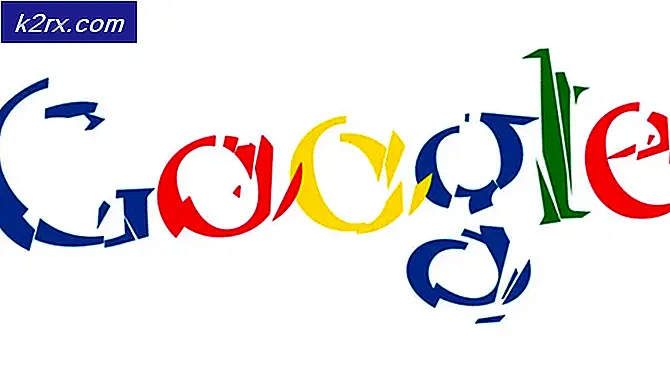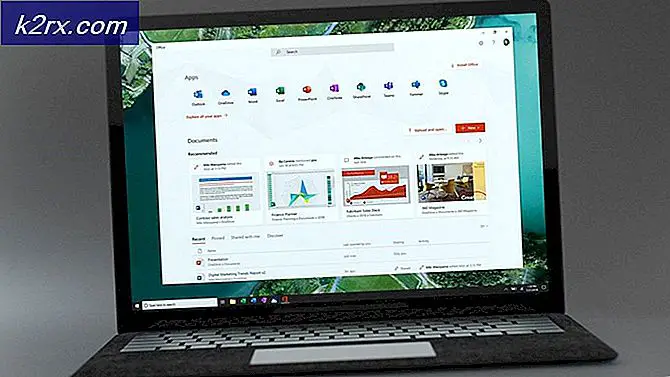Hoe bestanden veilig over te dragen met behulp van Serv-U Managed File Transfer Server
In een zakelijk netwerk breng je altijd bestanden over van het ene apparaat naar het andere. Bestandsoverdracht is misschien wel een van de meest voorkomende taken die we allemaal dagelijks uitvoeren. Om ons de tijd en moeite te besparen om alle bestanden op elk systeem afzonderlijk te downloaden, kiezen we er gewoon voor om ze over te zetten naar alle andere apparaten. Het proces is vrij snel en vrij ongecompliceerd en kost niet zoveel tijd als we ervoor hadden gekozen om de bestanden handmatig te downloaden. We hebben echter nooit rekening gehouden met de veiligheid van dit proces en hoe veilig het is? FTP (File Transfer Protocol) is het meest gebruikte protocol voor bestandsoverdracht en aangezien het al heel lang is geïntroduceerd, zijn de beveiligingsmaatregelen van de haak.
Naarmate de technologie vordert, neemt ook de beveiliging toe. Helaas is dat hier niet het geval. Technologieën zoals SSL en SSH zijn er zeker om het proces te beveiligen, maar het is niet voldoende. We moeten geavanceerdere en veiligere protocollen gaan gebruiken om ervoor te zorgen dat niemand de verbinding tussen de afzender en de ontvanger kan onderscheppen. Voor dit doel zullen we vandaag MFT (Managed File Transfer) bespreken en u begeleiden bij het veilig verzenden van uw bestanden met behulp van de Serv-U beheerde bestandsoverdrachtserver hulpmiddel. Solarwinds is geen onbekende naam. Elke systeem- of netwerkingenieur heeft zijn producten zeker in een deel van zijn leven / carrière gebruikt. Een naam van uitmuntendheid, Solarwinds doet het zeker eer aan met zijn Serv-U Managed File Transfer Server-tool.
Serv-U Managed File Transfer Server installeren
Om uw bestanden veilig te kunnen verzenden, moet u de tool downloaden en installeren van de website van Solarwinds. Ga hiervoor naar deze link en verstrek de vereiste informatie. Klik daarna op de ‘Ga verder met gratis downloaden’-Knop, zodat u het product zelf kunt beoordelen. Volg de onderstaande instructies nadat u de tool heeft gedownload:
- Pak het .zip bestand naar elke gewenste locatie. Navigeer naar de locatie en voer het installatiebestand uit.
- Selecteer uw taal en klik op De volgende.
- Ga akkoord met de licentievoorwaarden en klik op De volgende. Selecteer de locatie waar u de tool wilt installeren en klik op De volgende.
- Kies of u een Start Menu-map voor de tool wilt voor niet. Klik De volgende.
- Als u een snelkoppeling op het bureaublad wilt, klikt u gewoon op De volgende. Schakel anders de optie voor snelkoppeling op het bureaublad uit en klik op Volgende.
- Klik Installeren Wacht tot het is voltooid om het installatieproces te starten.
- Als u klaar bent, klikt u op Af hebben om het Serv-U-beheerconsole.
Een domein aanmaken
Een domein in Serv-U Managed File Transfer Server is een verzameling instellingen die gemeenschappelijk zijn voor gebruikers en groepen. Het aanmaken van een domein betekent niet dat alle gebruikers van het domein toegang hebben tot alle bestanden en mappen. Ze hebben alleen toegang tot de bestanden en mappen waartoe u ze toegang verleent. Zodra u Serv-U Managed File Transfer Server start, wordt u gevraagd om een domein aan te maken. Hier is hoe het te doen:
- Klik Ja in het gevraagde dialoogvenster wanneer u Serv-U MFT opent.
- Als u geen dialoogvenster ziet, klikt u op het + pictogram voor Navigatie.
- Typ een naam voor het domein en geef het een beschrijving. Klik De volgende.
- Selecteer het type domein dat u wilt hebben. U kunt ook beide opties kiezen en gewoon op . klikken De volgende.
- Typ het domein-URL en specificeer de repository voor delen. Als u een beveiligde URL wilt gebruiken, klikt u op het betreffende selectievakje.
- U kunt ook configureren SMTP door te klikken Configureer SMTP en het verstrekken van de vereiste referenties. Anders klikt u gewoon op De volgende.
- Daarna op de Protocollen pagina, specificeert u de poorten en protocollen die het domein moet gebruiken om toegang te verlenen aan de gebruikers. Dan klikken De volgende.
- Voer het IP-adres in dat wordt gebruikt om toegang te krijgen tot het domein op het IP-luisteraars bladzijde.
- Kies de versleuteling type dat u wilt bij het opslaan van wachtwoorden.
- Vink het betreffende vakje aan om de gebruikers hun wachtwoord te laten herstellen. Dan klikken Af hebben.
Gebruikersaccounts aanmaken
Nadat u een domein heeft aangemaakt, moet u gebruikersaccounts voor het domein aanmaken. U wordt automatisch gevraagd om een gebruikersaccount aan te maken zodra u klaar bent met het aanmaken van een domein. U kunt als volgt een gebruikersaccount maken:
- Klik Ja in het dialoogvenster. Als u er geen ziet, kunt u de wizard starten door naar het menu Gebruikers aan de linkerkant te gaan en op Wizard te klikken.
- Klik Ja wanneer u wordt gevraagd om de wizard te gebruiken om een gebruiker toe te voegen.
- Verschaffen inlog ID. Voer desgewenst de volledige naam en het e-mailadres van de gebruiker in. Klik De volgende.
- Er wordt automatisch een wachtwoord gegenereerd. U kunt deze desgewenst wijzigen. Als u wilt dat de gebruikers het automatische wachtwoord wijzigen na de eerste keer inloggen, vinkt u het selectievakje aan en klikt u vervolgens op De volgende.
- Selecteer de directory waartoe de gebruiker toegang heeft. Klik De volgende.
- Verleen de gebruiker toegang via de directory en klik vervolgens op Af hebben.
Bestanden delen
Nu u gebruikersaccounts en een actief domein heeft aangemaakt, kunt u uw bestanden gaan delen. Om dit te doen, moet Serv-U geconfigureerd zijn om naar HTTP / HTTPS-verzoeken te luisteren. Als u klaar bent, kunt u het IP adres toegewezen aan de Serv-U-domein in een webbrowser. Dit zal u om een inlogscherm vragen. Voer uw FTP-gegevens in om in te loggen. Daarna kunt u beginnen met het downloaden en uploaden van bestanden. Zorg er ook voor dat uw IP-adres niet wordt beperkt door naar Domeinnaam> Domeingegevens> IP-toegang. Als uw IP-adres niet op de witte lijst staat, ontvangt u geen reactie van het IP-adres van het domein en kunt u dus niet inloggen.